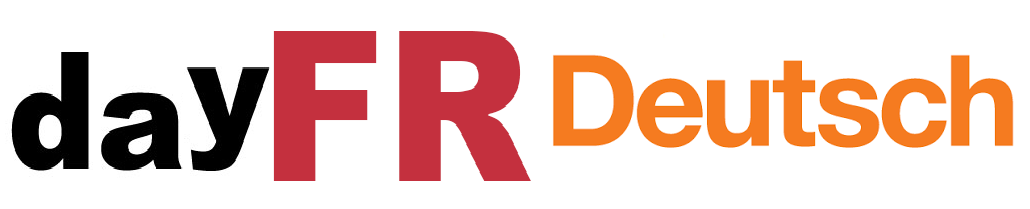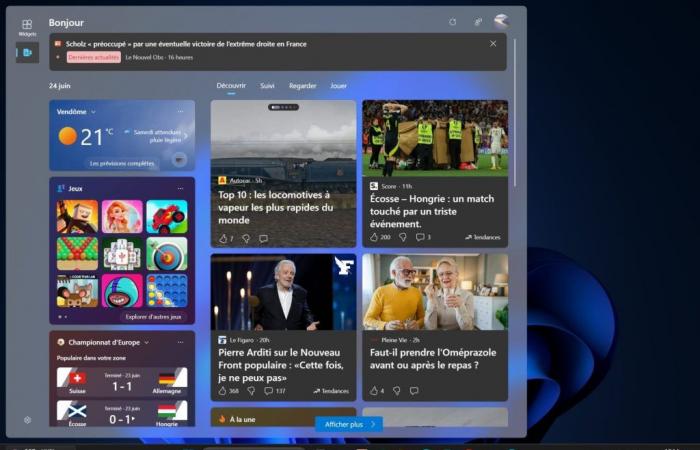Eines ist sicher: Mit der Einführung von Windows 11 im Jahr 2021 hoffte Microsoft, Benutzer dazu zu bringen, seine neuen Widgets zu übernehmen, ohne sich auf sein neues Betriebssystem verlassen zu können. Tatsächlich hat das Redmonder Unternehmen seine Kopie komplett überarbeitet, um mehr Personalisierung zu bieten, insbesondere indem es Ihnen ermöglicht wurde, Ihre Interessen auszuwählen, um relevantere Inhalte angezeigt zu bekommen.
Als Windows 11 aktualisiert wurde, hat Microsoft versucht, das Widgets-Panel zu optimieren, indem es es beispielsweise in die untere linke Ecke des Bildschirms verschoben und dynamisch gemacht hat. Die Windows 11-Widget-Zugriffsschaltfläche zeigt den ganzen Tag über verschiedene Informationen an, von Wettervorhersagen bis hin zum Spielstand des letzten Fußballspiels Ihrer Lieblingsmannschaft. Und das ist wohl die einzig wirklich nützliche Funktion dieses Widget-Panels. Und aus gutem Grund sind die Individualisierungsmöglichkeiten dieses Panels derzeit noch viel zu restriktiv. Während es möglich ist, bestimmte vorgeschlagene Quellen auszuwählen, um die Nachrichten zu verfolgen, erlaubt Microsoft beispielsweise nicht, manuell eine Quelle hinzuzufügen, die Sie besonders interessiert.
Derzeit wird das Widgets-Panel von vielen Benutzern nicht ausreichend genutzt. Warum nicht über dessen Entfernung nachdenken? Die Manipulation, die durchaus möglich und vollständig reversibel ist, dauert nicht länger als ein paar Sekunden.
1. Öffnen Sie das Terminal
Öffnen Sie zunächst Terminal im Administratormodus auf Ihrem PC. Machen Sie dazu eine Klicken Sie mit der rechten Maustaste auf das Startmenü und auswählen Terminal (Administrator). Je nachdem, wie es auf Ihrem PC konfiguriert ist, kann das Windows 11-Terminal entweder über Windows PowerShell oder über die Eingabeaufforderung geöffnet werden. Dies spielt hier keine Rolle, die Manipulation ist grundsätzlich bei beiden funktionsfähig.
2. Widgets deinstallieren
Geben Sie im gerade geöffneten Terminalfenster den folgenden Befehl ein winget uninstall "Windows web experience" und drücken Sie die Taste Eingeben der Tastatur zur Bestätigung.
Wenn Sie den Winget-Befehl noch nie auf Ihrem PC verwendet haben, wird wahrscheinlich eine Meldung angezeigt, dass Sie die Nutzungsbedingungen von Microsoft lesen müssen. Wenn ja, werden Sie gefragt, ob Sie zustimmen oder nicht. Eingeben Y Mit der Tastatur bestätigen und die Taste drücken Eingeben.
Grundsätzlich sollte die Deinstallation des Windows Web Experience Packs, das den Windows-11-Widgets entspricht, funktionieren. Sobald die Deinstallation abgeschlossen ist, sollte die Meldung „Erfolgreich deinstalliert“ angezeigt werden.
3. Starten Sie Ihren PC neu
Sie können nun das Windows 11-Terminal schließen. Damit die soeben vorgenommenen Änderungen wirksam werden, starten Sie Ihren PC neu. Nach einem ordnungsgemäßen Neustart sollte die Schaltfläche für den Widget-Zugriff, die normalerweise unten links in der Taskleiste vorhanden ist, verschwunden sein.
4. Installieren Sie das Widget-Panel neu
Wie wir Ihnen oben erklärt haben, ist das Löschen des Widgets-Panels vollkommen rückgängig zu machen. Wenn Sie Ihre Meinung ändern und die Windows 11-Widgets erneut testen möchten, müssen Sie nur im Microsoft Store das Windows Web Experience Pack herunterladen. Nach der Neuinstallation auf Ihrem PC ermöglicht Ihnen das Modul erneut den Zugriff auf das Widgets-Panel von Windows 11.
Seien Sie jedoch vorsichtig, auch hier müssen Sie Ihren PC neu starten, sobald die Installation des Moduls abgeschlossen ist, damit die Änderungen korrekt von Windows 11 berücksichtigt werden.
Um keine Neuigkeiten von 01net zu verpassen, folgen Sie uns auf Google News und WhatsApp.
Von: Opera